Samsung ML-5050GC, ML-5050G User Manual [ko]
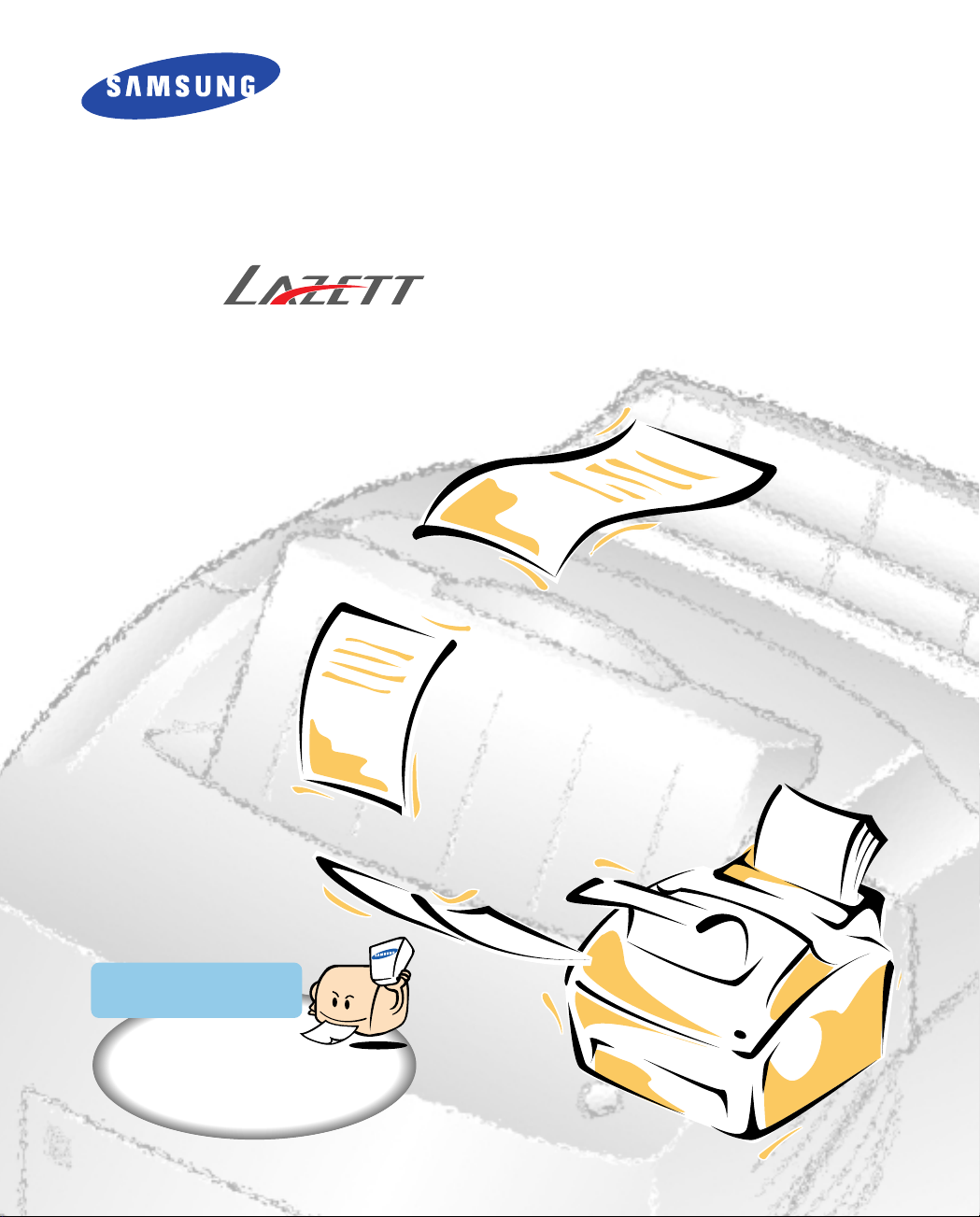
삼성 레이저 프린터
사용설명서
삼성 프린터엔 믿을 수 있는
삼성정품 소모품을 사용하세요!
●소모품 통신판매 안내(VMS)
080-023-8484 (무료) 전화 한 통이면 OK!
24시간 접수 24시간내 신속, 정확, 무료배달
●유사품(재생품) 사용으로 인한 제품손상에 대한
품질 및 A/S 책임을 지지 않습니다.
ML-5050G/GC
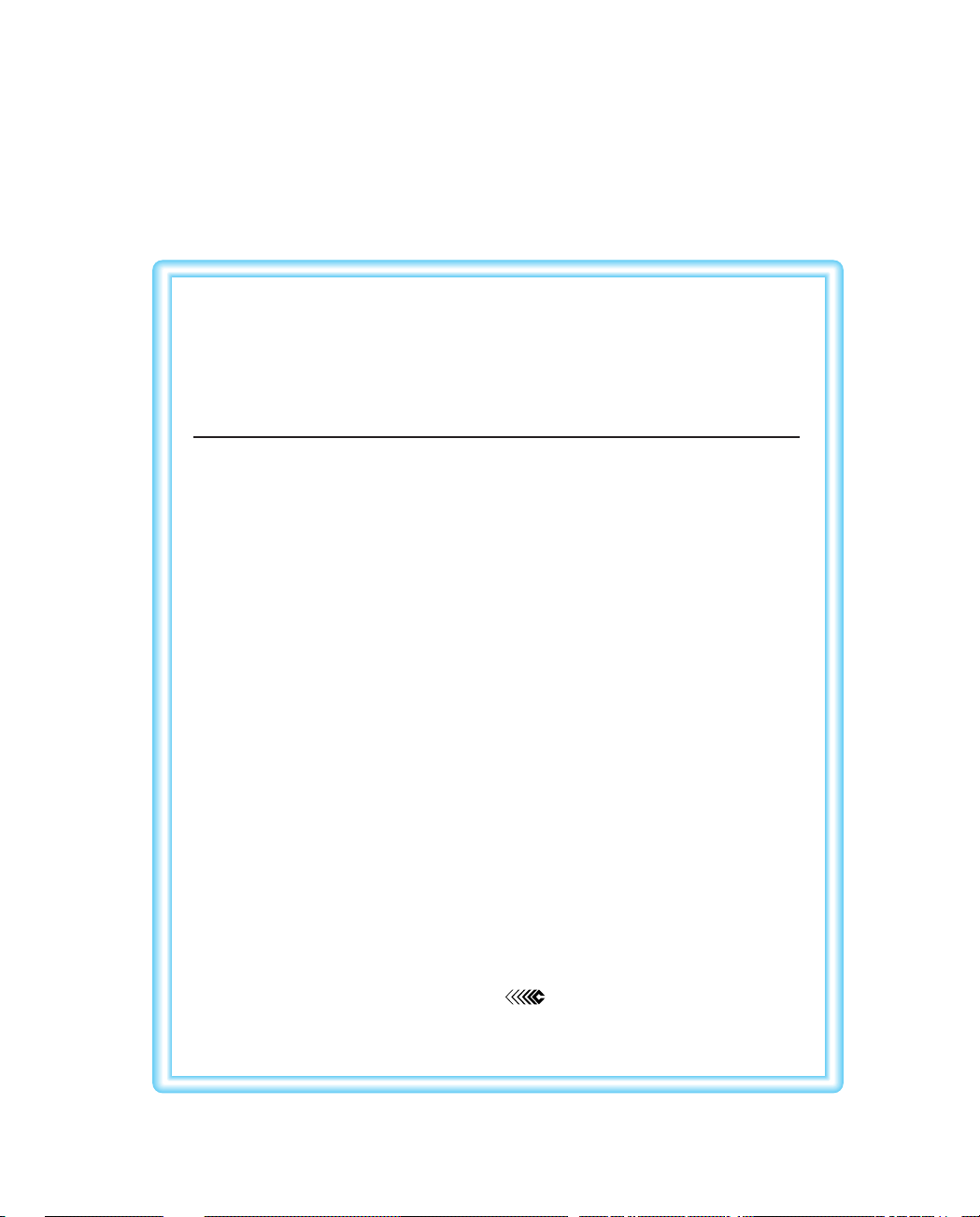
1.1
저작권자 삼성전자 (주) 1999
(C) Copyright SAMSUNG ELECTRONICS Co., Ltd.
1999 All rights reserved
이 사용설명서와 제품은 저작권법에 의해 보호되어 있습니다.
삼성전자의 (주) 사전 서면 동의없이 사용설명서 및 제품의 일부
또는 전체를 복사, 복제, 번역 또는 전자매체나 기계가 읽을 수
있는 형태로 바꿀 수 없습니다.
이 사용설명서와 제품은 인쇄상의 잘못이나 기술적인 잘못이 있을
수 있으며 사전 통보없이 이러한 내용들이 변경될 수 있습니다.
ML-5050G/GC와 삼성로고는 삼성전자의 등록상표입니다.
● Centronics는 Centronics Data Computer사의 등록상표입니다.
● IBM, IBM PC, XT, AT, PS/2는 International Business Machines사의
등록상표입니다.
● TrueType은 Apple Computer사의 등록상표입니다.
● Microsoft, Windows 3.1, Windows 95, Windows 98, Windows NT 4.0,
MS-DOS는 Microsoft사의 등록상표입니다.
● Lotus, Lotus123은 Lotus Development Corporation사의
등록상표입니다.
이 기기는 가정용으로 전자파적합등록을 한 기기로서 주거지역에서는
물론 모든 지역에서 사용할 수 있습니다.
본 제품은 정보통신부 승인을 필하였음.

1.2
차례보기
사용하기
제품알기및
설치하기
윈도우에서 인쇄하기 ‐‐‐‐‐‐‐‐‐‐‐‐‐‐‐‐‐‐‐‐‐‐‐‐‐‐‐‐‐ 2.1
● 먼저, 기본 프린터로 설정하기 ‐‐‐‐‐‐‐‐‐‐‐‐‐‐‐‐‐‐‐‐ 2.1
● 인쇄하기 ‐‐‐‐‐‐‐‐‐‐‐‐‐‐‐‐‐‐‐‐‐‐‐‐‐‐‐‐‐‐‐‐‐‐‐ 2.3
여러가지 인쇄환경 설정하기 ‐‐‐‐‐‐‐‐‐‐‐‐‐‐‐‐‐‐‐‐‐‐ 2.4
● 인쇄 용지에 관한 여러가지 설정 ‐‐‐‐‐‐‐‐‐‐‐‐‐‐‐‐‐‐ 2.4
● 프린터 옵션에 관한 여러가지 설정 ‐‐‐‐‐‐‐‐‐‐‐‐‐‐‐‐ 2.5
● 인쇄 품질에 관한 여러가지 설정 ‐‐‐‐‐‐‐‐‐‐‐‐‐‐‐‐‐‐ 2.6
● 고급에 관한 여러가지 설정 ‐‐‐‐‐‐‐‐‐‐‐‐‐‐‐‐‐‐‐‐‐‐ 2.7
환경 설정 화면 열기 ‐‐‐‐‐‐‐‐‐‐‐‐‐‐‐‐‐‐‐‐‐‐‐‐‐‐‐‐‐ 2.8
● 윈도우 95/98/NT 4.0에서 열기 ‐‐‐‐‐‐‐‐‐‐‐‐‐‐‐‐‐‐‐‐ 2.8
● 윈도우 3.1에서 열기 ‐‐‐‐‐‐‐‐‐‐‐‐‐‐‐‐‐‐‐‐‐‐‐‐‐‐‐ 2.9
각 부분의 역할 알기 ‐‐‐‐‐‐‐‐‐‐‐‐‐‐‐‐‐‐‐‐‐‐‐‐‐‐‐‐‐ 1.4
포장풀고 카트리지 끼우기 ‐‐‐‐‐‐‐‐‐‐‐‐‐‐‐‐‐‐‐‐‐‐‐‐ 1.6
컴퓨터 및 전원연결 ‐‐‐‐‐‐‐‐‐‐‐‐‐‐‐‐‐‐‐‐‐‐‐‐‐‐‐‐‐‐ 1.8
용지 넣기 ‐‐‐‐‐‐‐‐‐‐‐‐‐‐‐‐‐‐‐‐‐‐‐‐‐‐‐‐‐‐‐‐‐‐‐‐‐‐‐ 1.10
프린터 드라이버 설치에서 인쇄까지 ‐‐‐‐‐‐‐‐‐‐‐‐‐‐‐ 1.12
윈도우 95/98/NT 4.0에서 설치하기 ‐‐‐‐‐‐‐‐‐‐‐‐‐‐‐‐ 1.13
●‘Auto Run’ 으로 프린터 드라이버 설치하기 ‐‐‐‐‐‐‐‐‐‐ 1.13
● 윈도우 95/98/NT 4.0에서 프린터 드라이버 삭제하기 ‐‐‐‐ 1.15
윈도우 95/98에서 설치하기 ‐‐‐‐‐‐‐‐‐‐‐‐‐‐‐‐‐‐‐‐‐‐‐ 1.16
●‘플러그 앤 플레이’로 프린터 드라이버 설치하기 ‐‐‐‐‐ 1.16
● 윈도우 95/98에서 프린터 드라이버 삭제하기 ‐‐‐‐‐‐‐‐‐ 1.18
윈도우 3.1에서 설치하기 ‐‐‐‐‐‐‐‐‐‐‐‐‐‐‐‐‐‐‐‐‐‐‐‐‐ 1.19
● 프린터 드라이버 설치하기 ‐‐‐‐‐‐‐‐‐‐‐‐‐‐‐‐‐‐‐‐‐‐‐ 1.19
● 윈도우 3.1에서 프린터 드라이버 삭제하기 ‐‐‐‐‐‐‐‐‐‐‐ 1.20
도스용 에서 설치하기 ‐‐‐‐‐‐‐‐‐‐‐‐‐‐‐‐‐‐‐‐‐‐‐ 1.21
● 프린터 드라이버 설치하기 ‐‐‐‐‐‐‐‐‐‐‐‐‐‐‐‐‐‐‐‐‐‐‐ 1.21
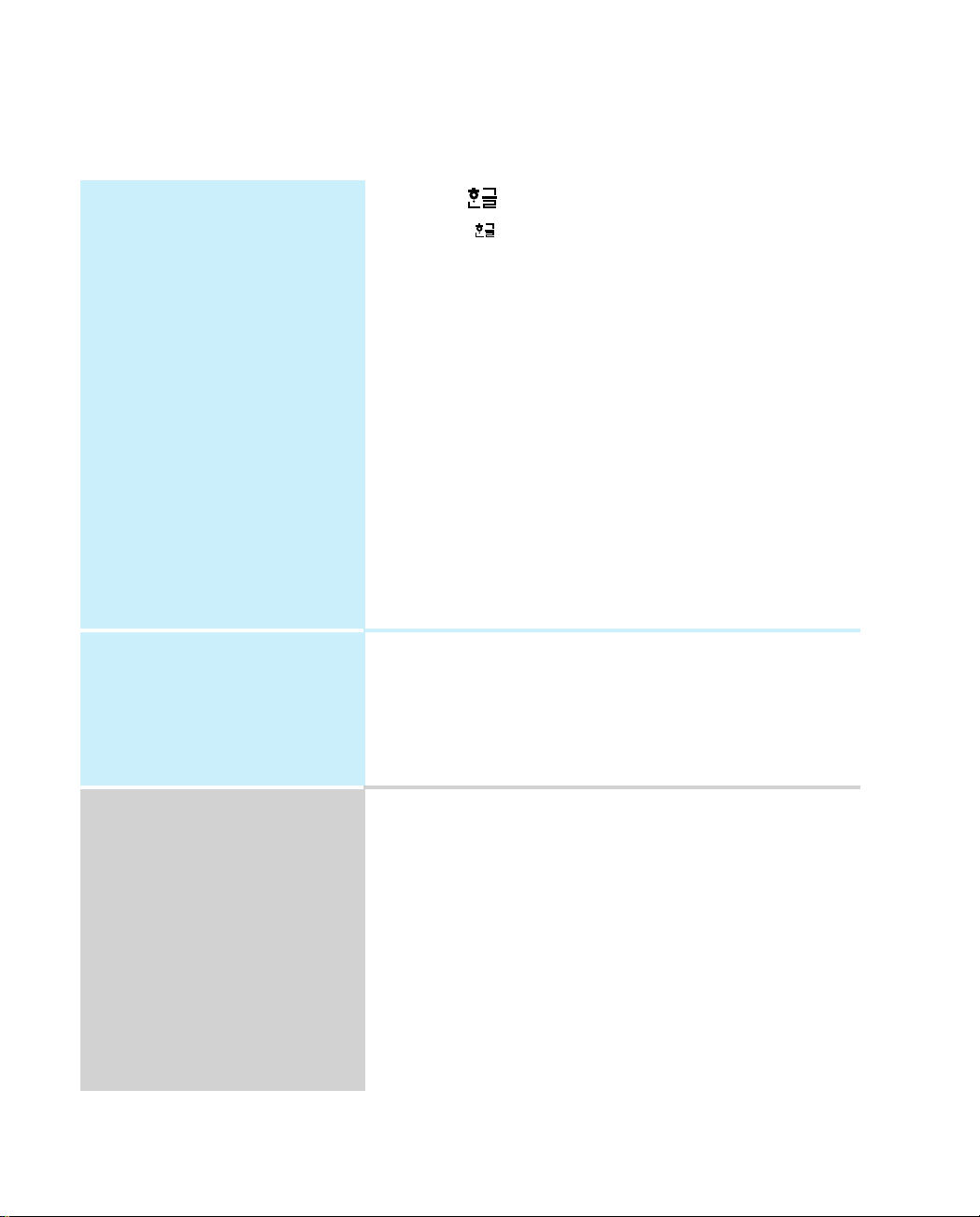
도스용 에서 인쇄하기 ‐‐‐‐‐‐‐‐‐‐‐‐‐‐‐‐‐‐‐‐‐‐‐ 2.10
● 예) 3.0의 경우 ‐‐‐‐‐‐‐‐‐‐‐‐‐‐‐‐‐‐‐‐‐‐‐‐‐‐‐‐‐ 2.10
MY-글벗+, 하나워드, 보석글V 등에서 인쇄하기 ‐‐‐‐‐‐ 2.11
네트워크에서 인쇄하기 ‐‐‐‐‐‐‐‐‐‐‐‐‐‐‐‐‐‐‐‐‐‐‐‐‐‐‐ 2.14
● 윈도우 95/98에서 네트워크 인쇄하기 ‐‐‐‐‐‐‐‐‐‐‐‐‐‐‐‐‐‐ 2.14
서버에서 설정하기 ‐‐‐‐‐‐‐‐‐‐‐‐‐‐‐‐‐‐‐‐‐‐‐‐‐‐‐‐‐‐‐‐ 2.14
클라이언트에서 설정하기 ‐‐‐‐‐‐‐‐‐‐‐‐‐‐‐‐‐‐‐‐‐‐‐‐‐‐‐ 2.16
● 윈도우 NT 4.0에서 네트워크 인쇄하기 ‐‐‐‐‐‐‐‐‐‐‐‐‐‐‐‐‐ 2.18
서버에서 설정하기 ‐‐‐‐‐‐‐‐‐‐‐‐‐‐‐‐‐‐‐‐‐‐‐‐‐‐‐‐‐‐‐‐ 2.18
클라이언트에서 설정하기 ‐‐‐‐‐‐‐‐‐‐‐‐‐‐‐‐‐‐‐‐‐‐‐‐‐‐‐ 2.20
공유기를 사용하여 인쇄하기 ‐‐‐‐‐‐‐‐‐‐‐‐‐‐‐‐‐‐‐‐‐‐ 2.22
특수용지에 인쇄하기 ‐‐‐‐‐‐‐‐‐‐‐‐‐‐‐‐‐‐‐‐‐‐‐‐‐‐‐‐‐ 2.23
●카드, 필름 등의 두꺼운 용지에 인쇄하기 ‐‐‐‐‐‐‐‐‐‐‐‐‐‐‐‐ 2.23
1.3
청소와관리편
현상 카트리지 청소하기 ‐‐‐‐‐‐‐‐‐‐‐‐‐‐‐‐‐‐‐‐‐‐‐‐‐‐‐ 3.1
프린터 청소하기 ‐‐‐‐‐‐‐‐‐‐‐‐‐‐‐‐‐‐‐‐‐‐‐‐‐‐‐‐‐‐‐‐‐ 3.2
카트리지 교체하기 ‐‐‐‐‐‐‐‐‐‐‐‐‐‐‐‐‐‐‐‐‐‐‐‐‐‐‐‐‐‐‐ 3.3
안전을 위한 주의사항 ‐‐‐‐‐‐‐‐‐‐‐‐‐‐‐‐‐‐‐‐‐‐‐‐‐‐‐‐ 3.5
문제점및해결편
용지가 걸렸어요? ‐‐‐‐‐‐‐‐‐‐‐‐‐‐‐‐‐‐‐‐‐‐‐‐‐‐‐‐‐‐‐‐ 4.1
용지가 잘 걸리거나 제대로 들어가지 않아요? ‐‐‐‐‐‐‐ 4.2
인쇄상태가 이상해요? ‐‐‐‐‐‐‐‐‐‐‐‐‐‐‐‐‐‐‐‐‐‐‐‐‐‐‐‐ 4.4
이런 문제가 발생해요? ‐‐‐‐‐‐‐‐‐‐‐‐‐‐‐‐‐‐‐‐‐‐‐‐‐‐‐ 4.5
프린터 사양 ‐‐‐‐‐‐‐‐‐‐‐‐‐‐‐‐‐‐‐‐‐‐‐‐‐‐‐‐‐‐‐‐‐‐‐‐‐ 4.8
소모품 교환 및 구입 방법 ‐‐‐‐‐‐‐‐‐‐‐‐‐‐‐‐‐‐‐‐‐‐‐‐ 4.9
서비스에 대하여 ‐‐‐‐‐‐‐‐‐‐‐‐‐‐‐‐‐‐‐‐‐‐‐‐‐‐‐‐‐‐‐‐‐ 4.10
제품보증서
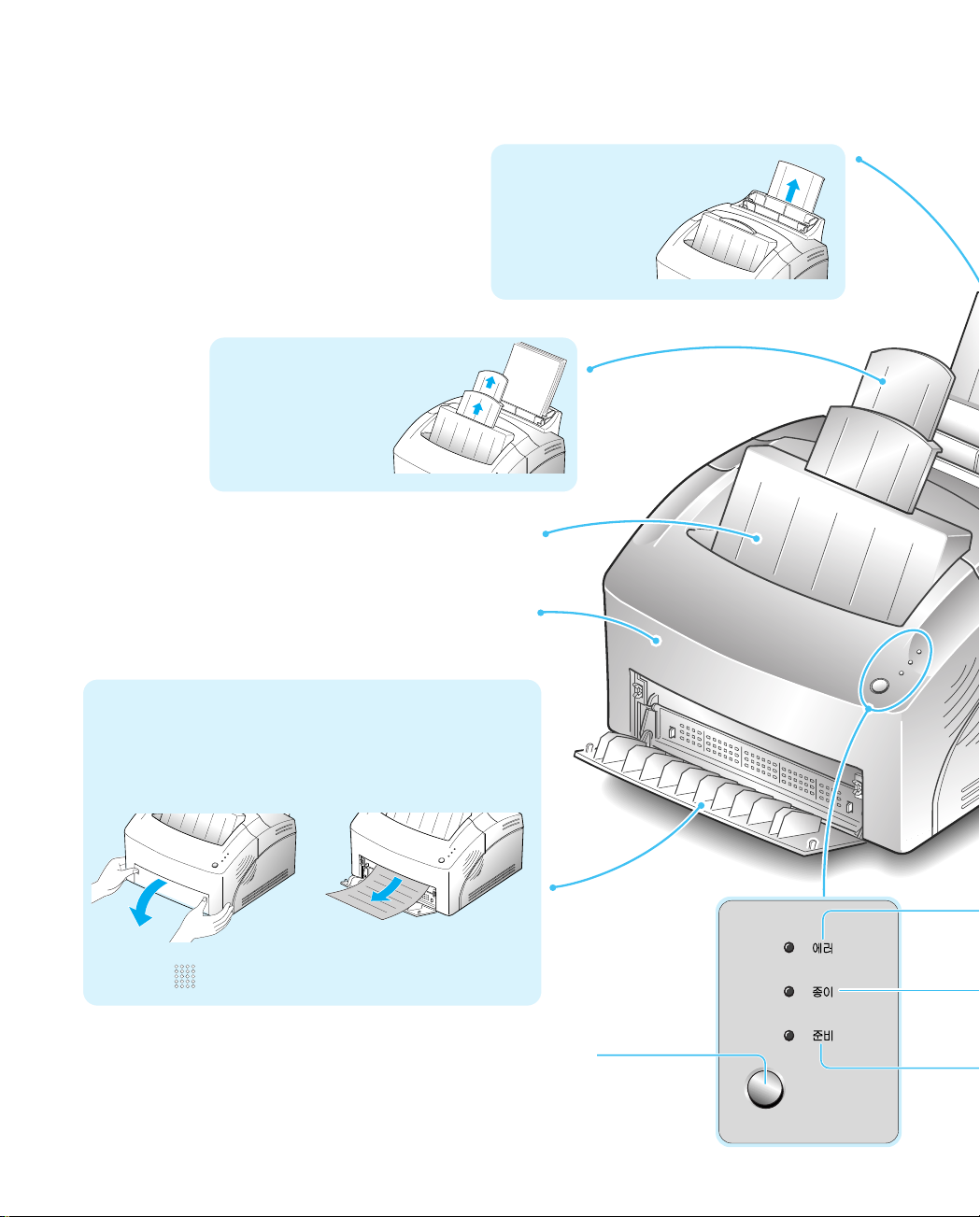
1.4
용지 받침대
뒷쪽에용지를넣을때
올려사용하세요.
받침대
인쇄할때올려주세요.
인쇄된용지를받쳐줍니다.
각부분의역할알기
덮개
인쇄된 용지가 쌓이는 곳
배출 덮개
이덮개를열어두면인쇄된용지의인쇄면이위로향한상태에서
이쪽으로빠져나옵니다. 특히 두꺼운 용지 등을 사용할 때 열어두면
종이걸림 현상을 방지할 수 있습니다.
양쪽의 부분을 동시에 누르면 됩니다.
조작부
수동급지 버튼
수동급지로 선택해 인쇄할 때
이 버튼을 누르면 인쇄가
시작됩니다.
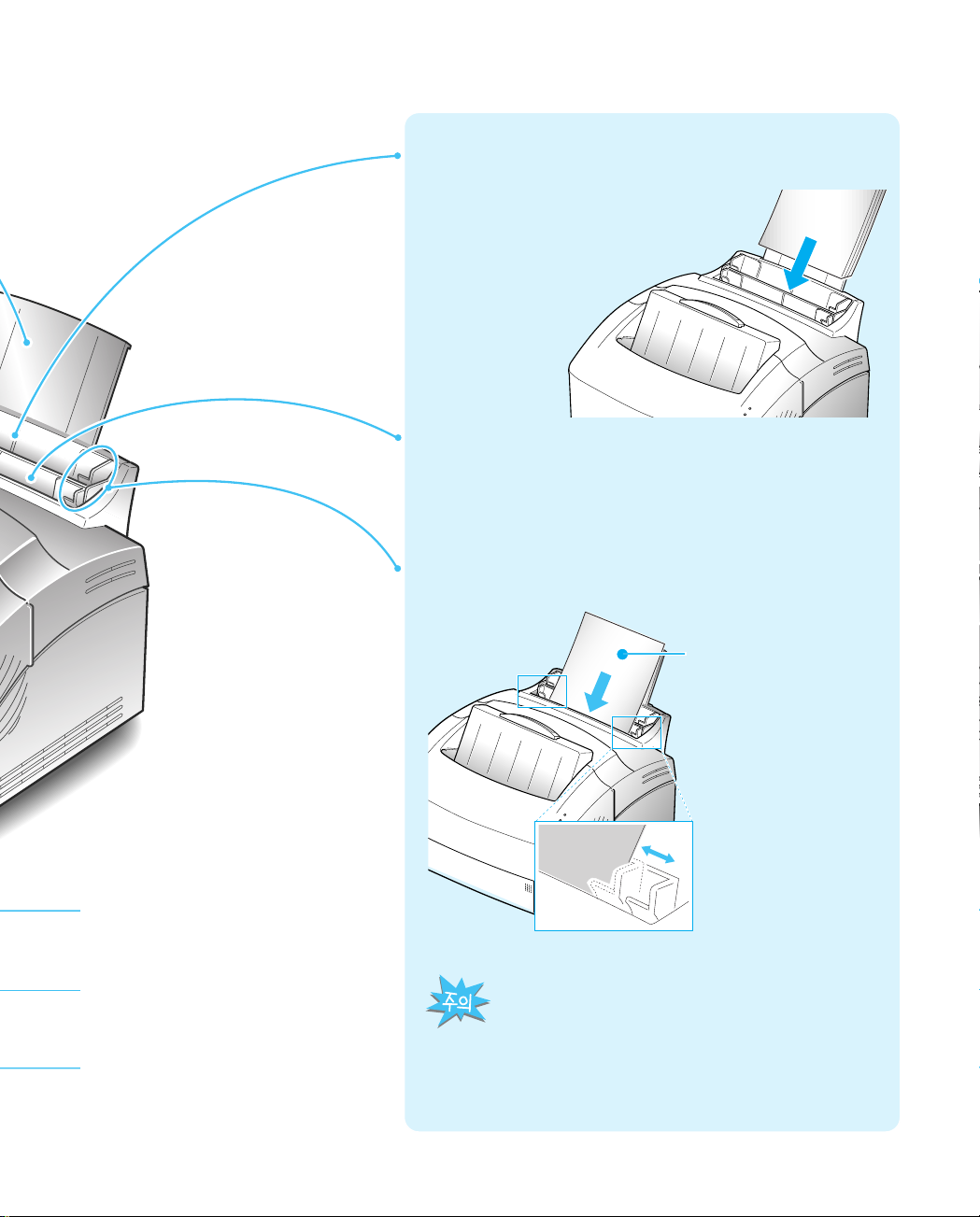
1.5
뒷쪽에는일반복사용지를 150장까지
넣을수있습니다. (넣는 방법은 1.10쪽을 보세요.)
인쇄할 때마다 한장씩 용지를 수동으로 넣어야 합니다.
주로 필름, 봉투 등의 두꺼운 용지에 인쇄할 때 사용하면
종이걸림 등을 방지할 수 있습니다.
(용지 넣는 방법)
인쇄면을 앞으로 오게
넣고 폭에 맞게 가이드를
조절하세요.
수동으로용지를공급하는경우에는윈도우환경설정화면에서
용지공급을수동급지로선택해야하며(2.24쪽보기)
수수동동급급지지버버
튼튼을을눌눌러러야야인인쇄쇄가가됩됩니니다다..
(자세한방법은2.25쪽보기)
자동 급지부
수동 급지부
용지 폭 조절 가이드
에러 램프
이상이 발생하면 켜짐
종이 램프
용지가 없거나 용지가
걸리면 켜짐
준비 램프
● 온라인 상태일 때 켜짐
● 인쇄중일 때 깜박임
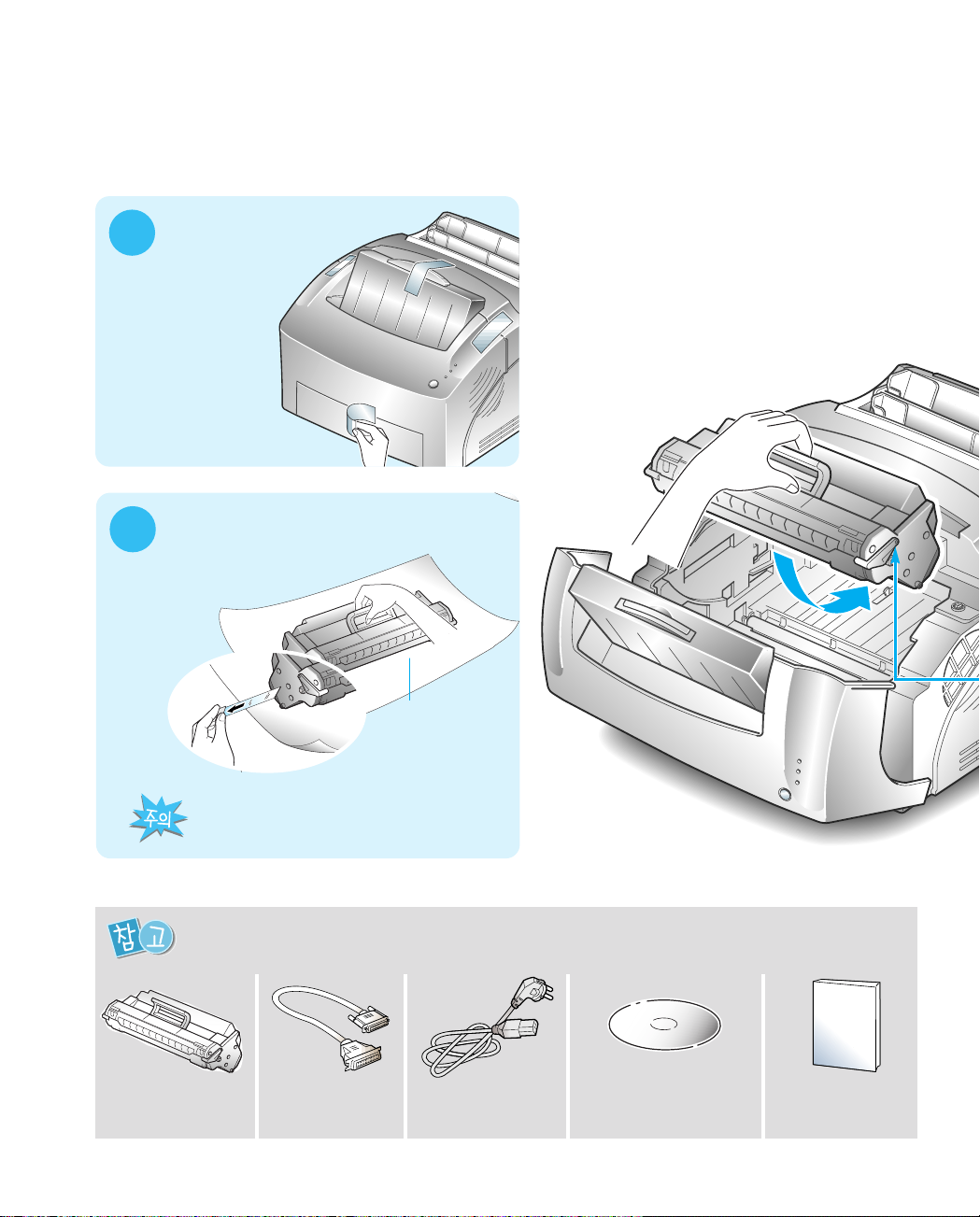
1.6
1
프린터 보호 테이프를
모두 떼어내세요.
2
카트리지 포장을 벗기고 옆면의
테이프를 빼내세요.
내내용용물물을을 확확인인하하세세요요..
빠지거나 잘못된 것이 있다면 구입하신 곳으로 연락하세요.
사용설명서
CD롬
220V 전원코드프린터 케이블카트리지
테이프가도중에끊어지면카트리지를사용할
수없게되므로끊어지지않게조심하세요.
바닥에종이를
깔고하세요.
포장풀고카트리지끼우기
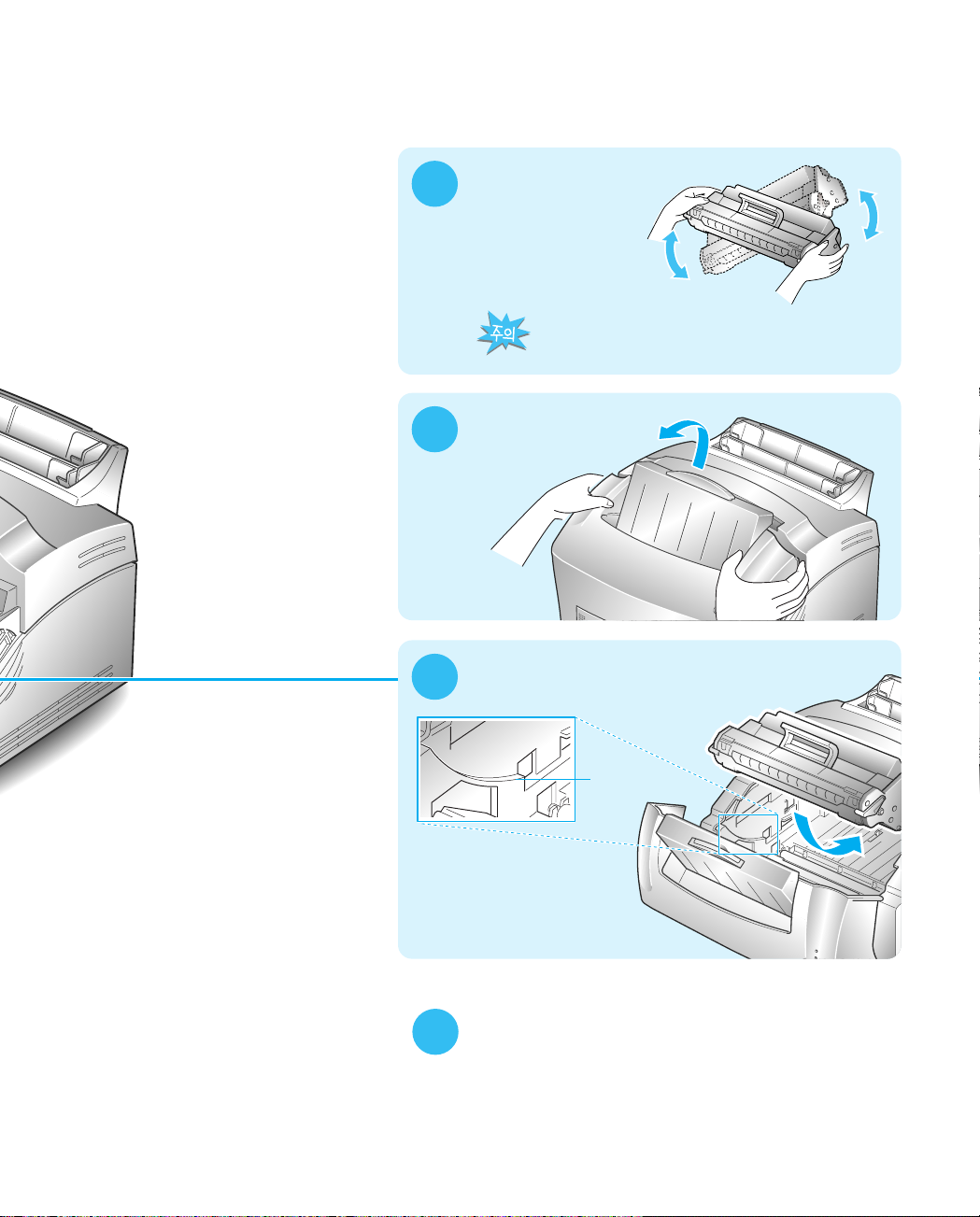
1.7
3
토너가 고루 섞이게
흔들어 주세요.
토너가루가옷에묻지않게주의하세요.
4
덮개를 엽니다.
6
덮개를 닫으세요.
5
카트리지를 넣습니다.
이홈에 맞추어
밀어넣으세요.
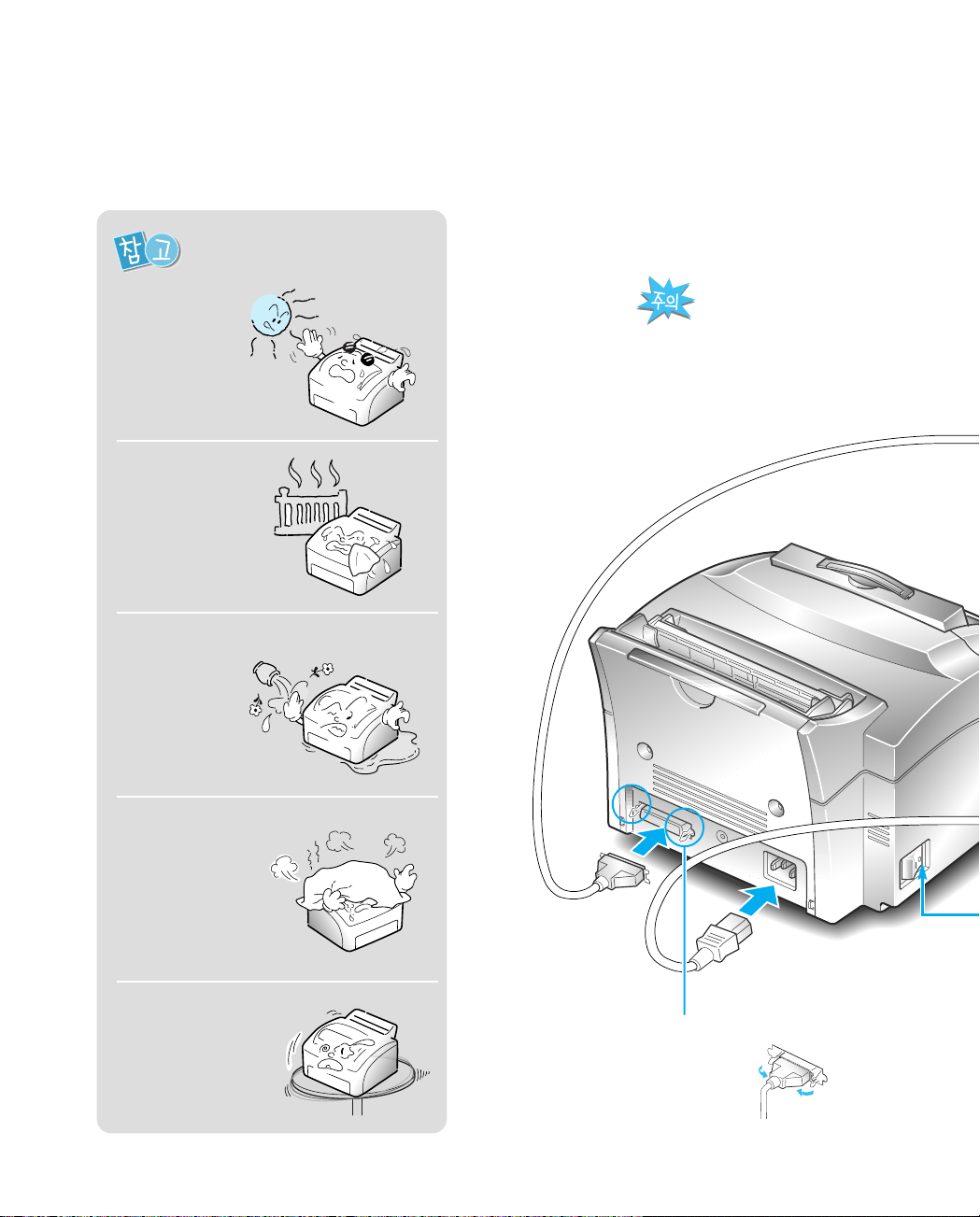
1.8
먼저컴퓨터 전원을 모두끄고
설치하세요.
컴퓨터및전원연결
설설치치장장소소의의 선선택택
직사일광을 피해
주세요.
냉난방기기 근처를
피해주세요.
습기 많은 곳을
피해주세요.
제품의 통기구를
막지 마세요.
불안정한 곳에 설치하지
마세요.
케이블을연결한후 양쪽
고리로고정 하세요.
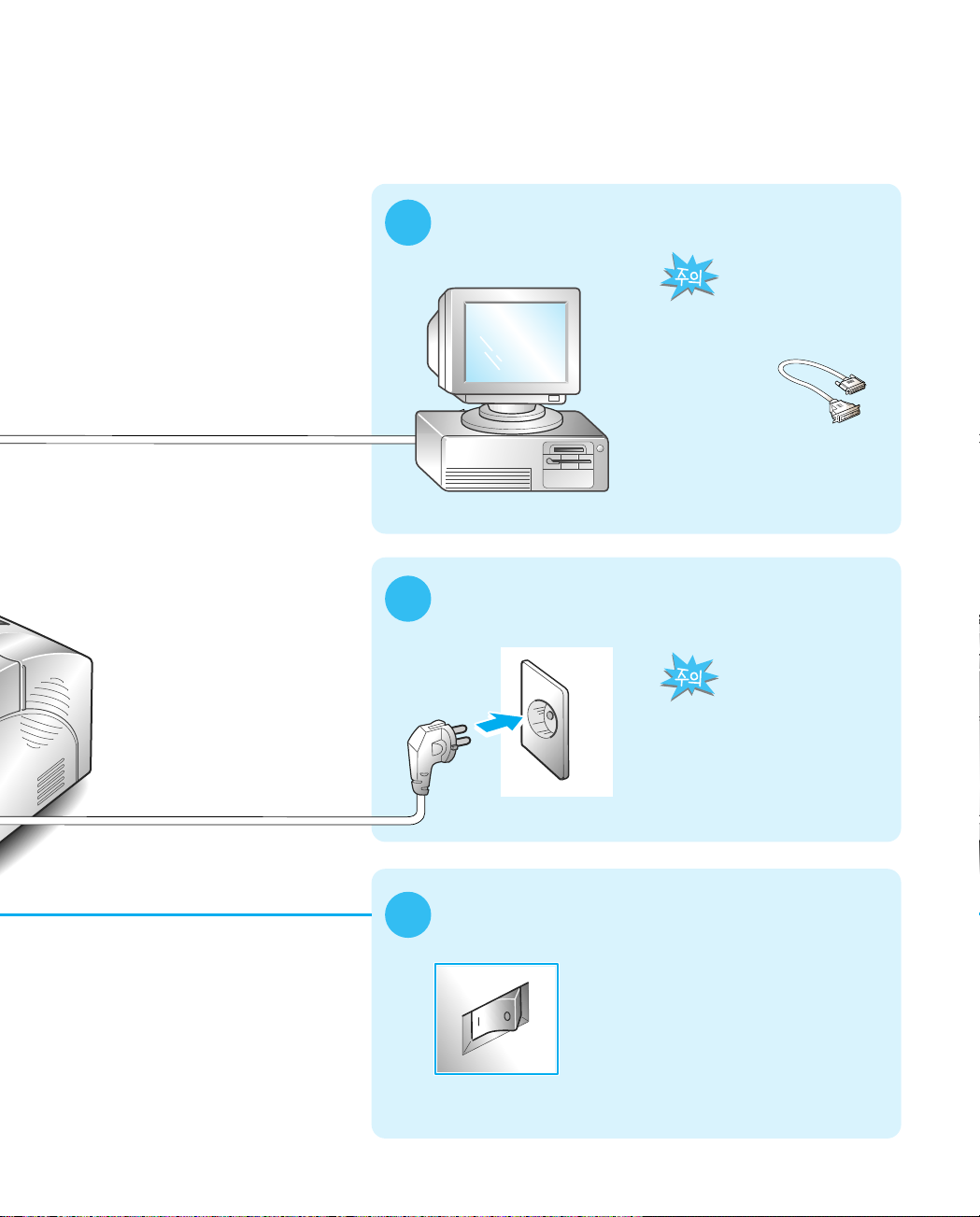
1.9
1
프린터 케이블로 컴퓨터와 프린터를 연결하세요.
2
220V 전원에 전원코드를 연결하세요.
반드시이프린터와함께제공되는
IEEE1284 호환프린터케이블을 사용
하세요.
시중에유통중인기존케이블을
사용하면양방향기능을지원하지
못하거나데이타전송시문제를
일으킬수있습니다.
220V 전용입니다.
110V를사용하려면삼성전자
대리점이나서비스센터에서승압용
트랜스를구입해사용하세요.
3
전원스위치를 켜세요.
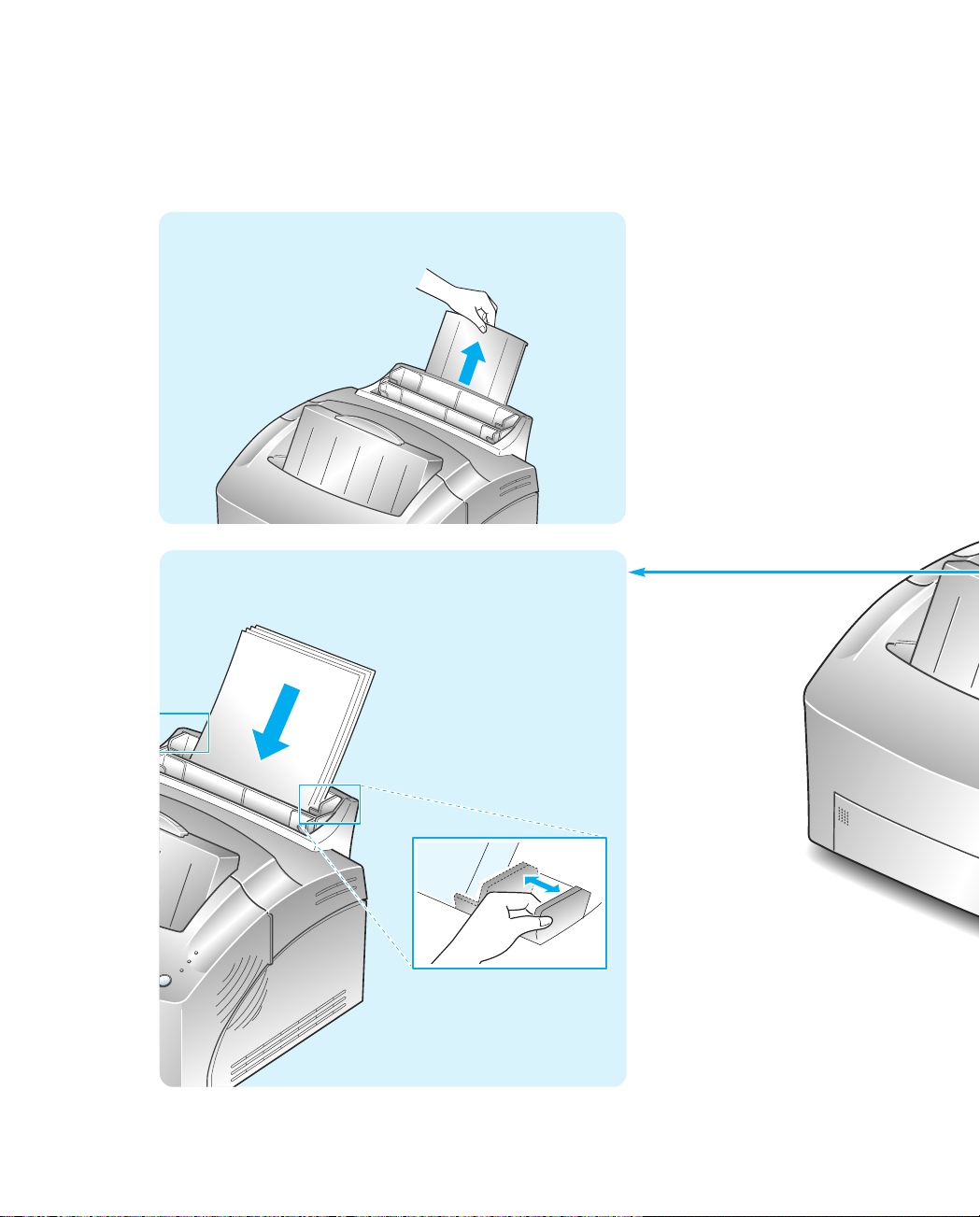
1.10
용지넣기
용지 가이드를 세우세요. 용지를 받쳐줍니다.
종이폭에 맞게 가이드를 조절하세요.
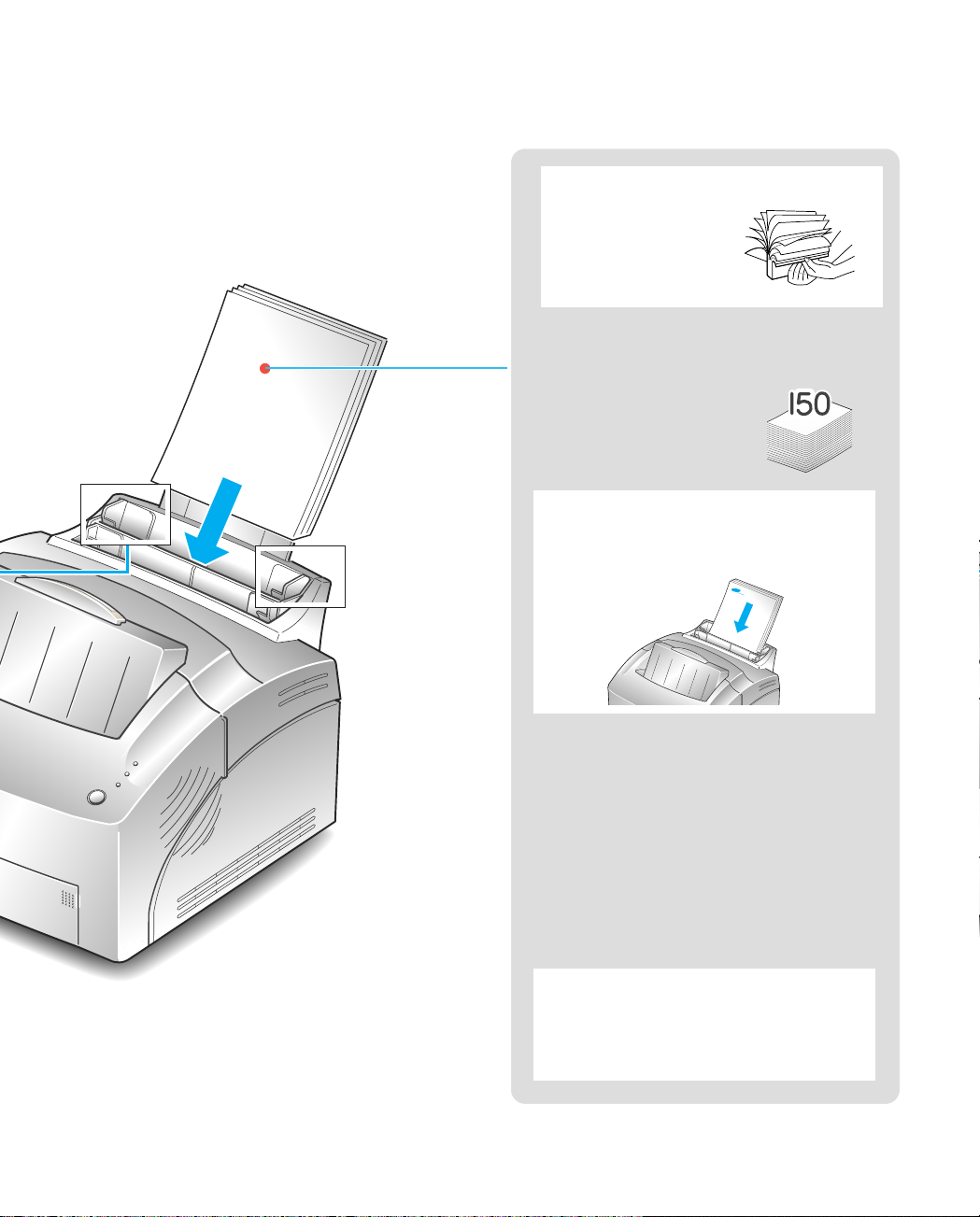
1.11
용지를 넣기 전에 충분히 불거나
털어주세요.
너무 많이 넣지 마세요. 2-3장이 동시에 빨려
들어갈 수 있습니다. 한번에 약 150장까지
넣을 수 있습니다.
일반 복사용지를 구입해 사용하시면 됩니다. 보다 좋은 인
쇄물을 얻기 위해서는 다음의 용지를 사용하는 것이 좋습
니다.
●삼성: Print Sheets 8075
●신도리코: TYPE 6000 PAPER
●코리아 제록스: Xerox Paper SA4(Green), QA4(Red),
XA4(Blue)
●신호제지: RECOPY PAPER, 새피앙 복사용지
●한국제지: Clean Copy
인쇄될 면이 위로 오도록 넣어 주세요.회사로고등이 앞
면에 인쇄되어 있는 용지라면 로고가 인쇄되어
있는 면이 위로 와야하겠지요.
여러장의 일반 복사용지를 사용할 때는 뒷쪽에 넣고 카드,
봉투 등의 두꺼운 용지는 한장씩 낱장으로
앞쪽에 넣어 사용하세요. (2.23쪽 보기)
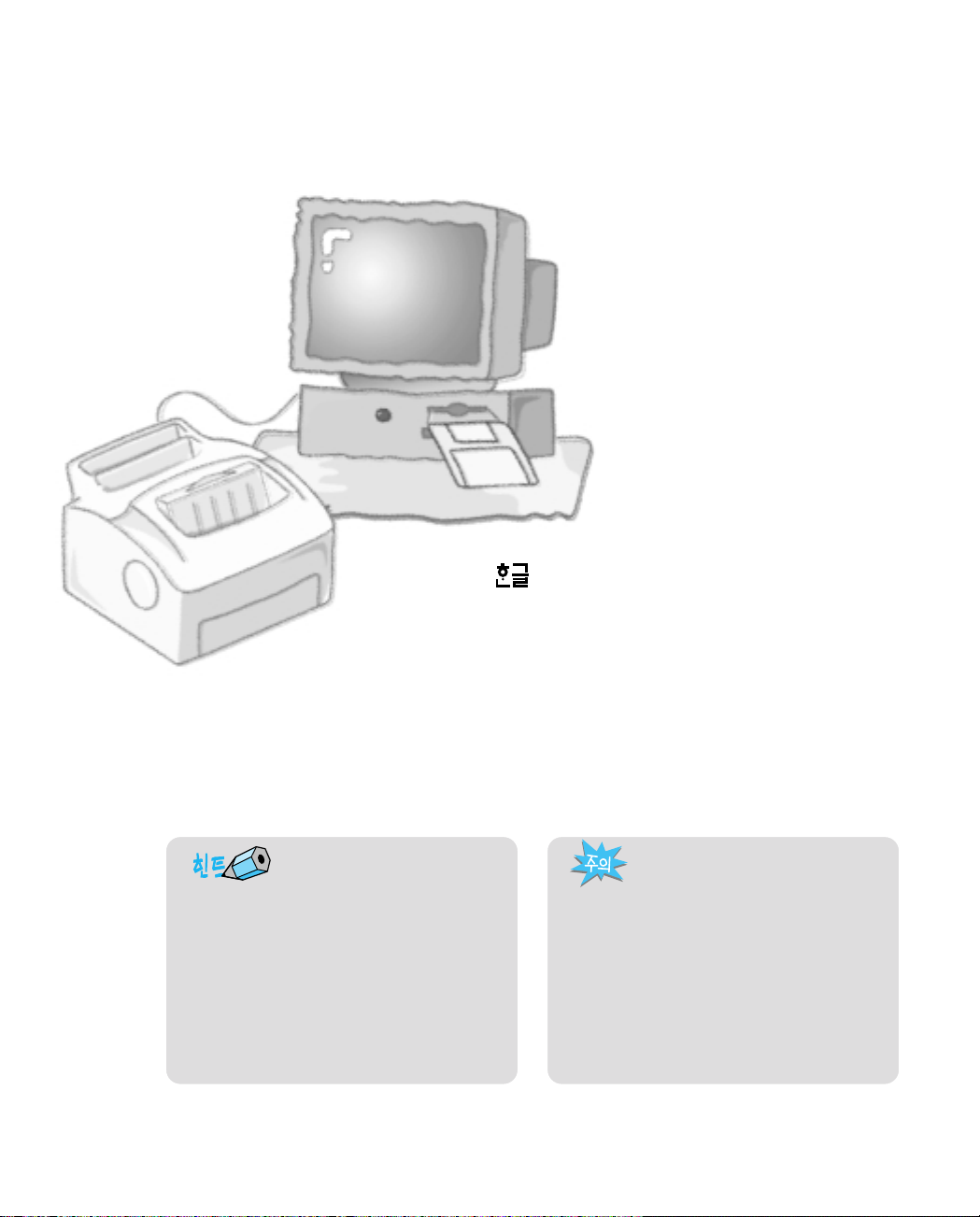
1.12
윈도우프린터드라이버설치용 CD-ROM에는 윈도우 95/98, 윈
도우3.1, 윈도우NT 4.0 환경에서이프린터를 사용해 인쇄하기
위한프린터드라이버가있습니다.
윈도우 95/98/NT 4.0 사용자는 1.13쪽
윈도우 3.1 사용자는 1.19쪽
또한도스용 , KS/KSSM 응용프로그램에서
이프린터를사용해인쇄하기 위한 프린터 드라이버가
있습니다.
프린터드라이버설치에서인쇄까지
프린터드라이버설치환경
● CPU: 486DX 이상 (펜티엄 이상 권장)
● 램: 16MB 이상
● 하드디스크: 50MB 이상의 여유 공간
● CD-ROM 드라이브
● 한글 윈도우 95/98, 윈도우 3.1, 윈도우 NT 4.0
다른프린터드라이버가설치되어있는경우
다른 프린터 드라이버가 설치되어 있으면 서로
충돌할 수도 있습니다. 다른 프린터 드라이버를
삭제하든지 프린터 포트를 FILE로 변경한 후
원도우를 재시작한 뒤 설치하세요..
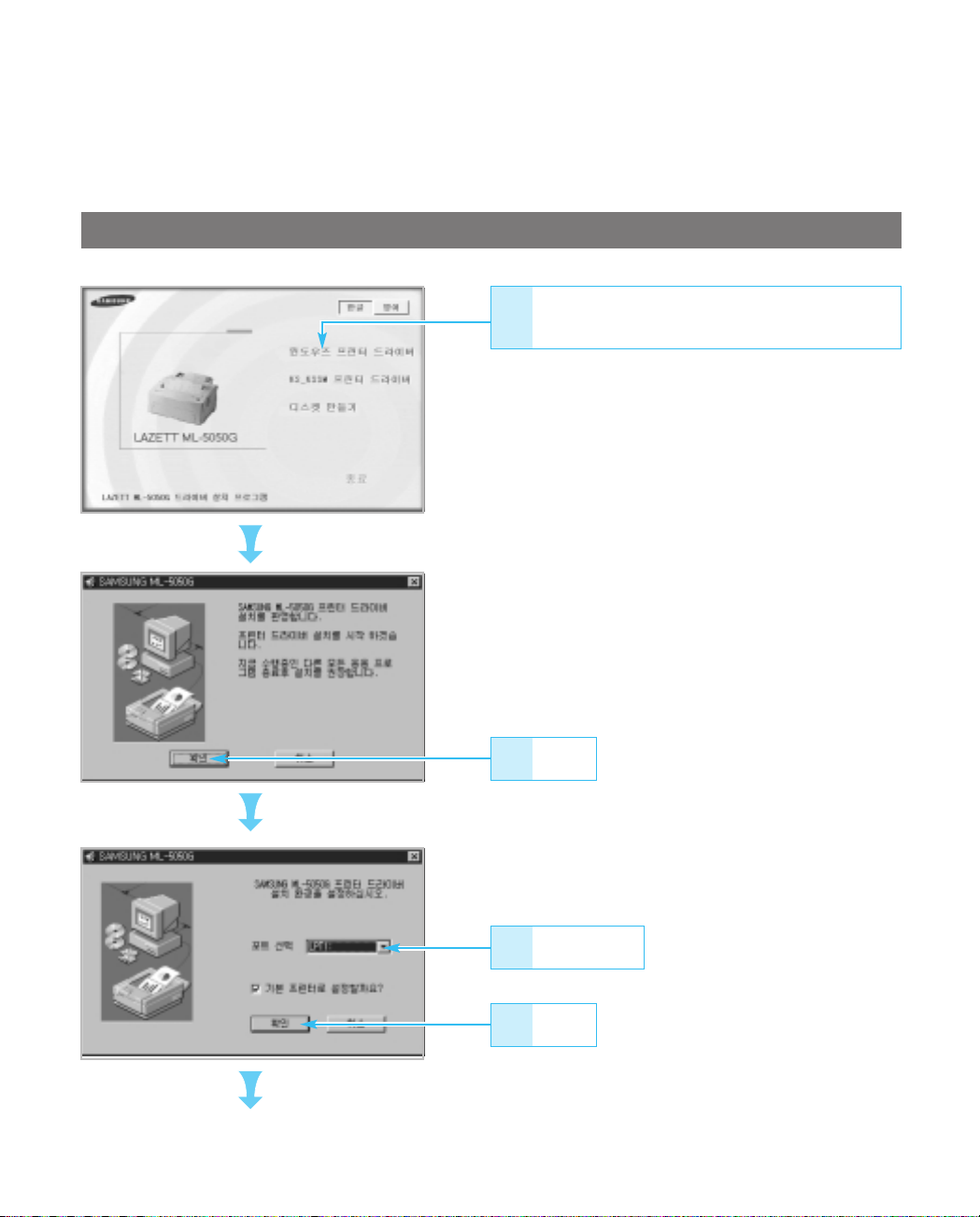
1.13
윈도우95/98/NT 4.0에서설치하기
‘Auto Run’으로 프린터 드라이버 설치하기
●만일 왼쪽 화면이 나오지 않으면
시시작작실실행행
을 차례로 선택한 후
DD::
(또는
EE::
사용하고
있는 CD 드라이버를 지정)
₩₩SSEETTUUPP..EEXXEE
를 입력하세요.
설치 CD-ROM을 넣고 왼쪽화면이 나타나면
윈도우즈 프린터 드라이버 버튼 누름
11
누름
44
누름
22
포트 선택
33
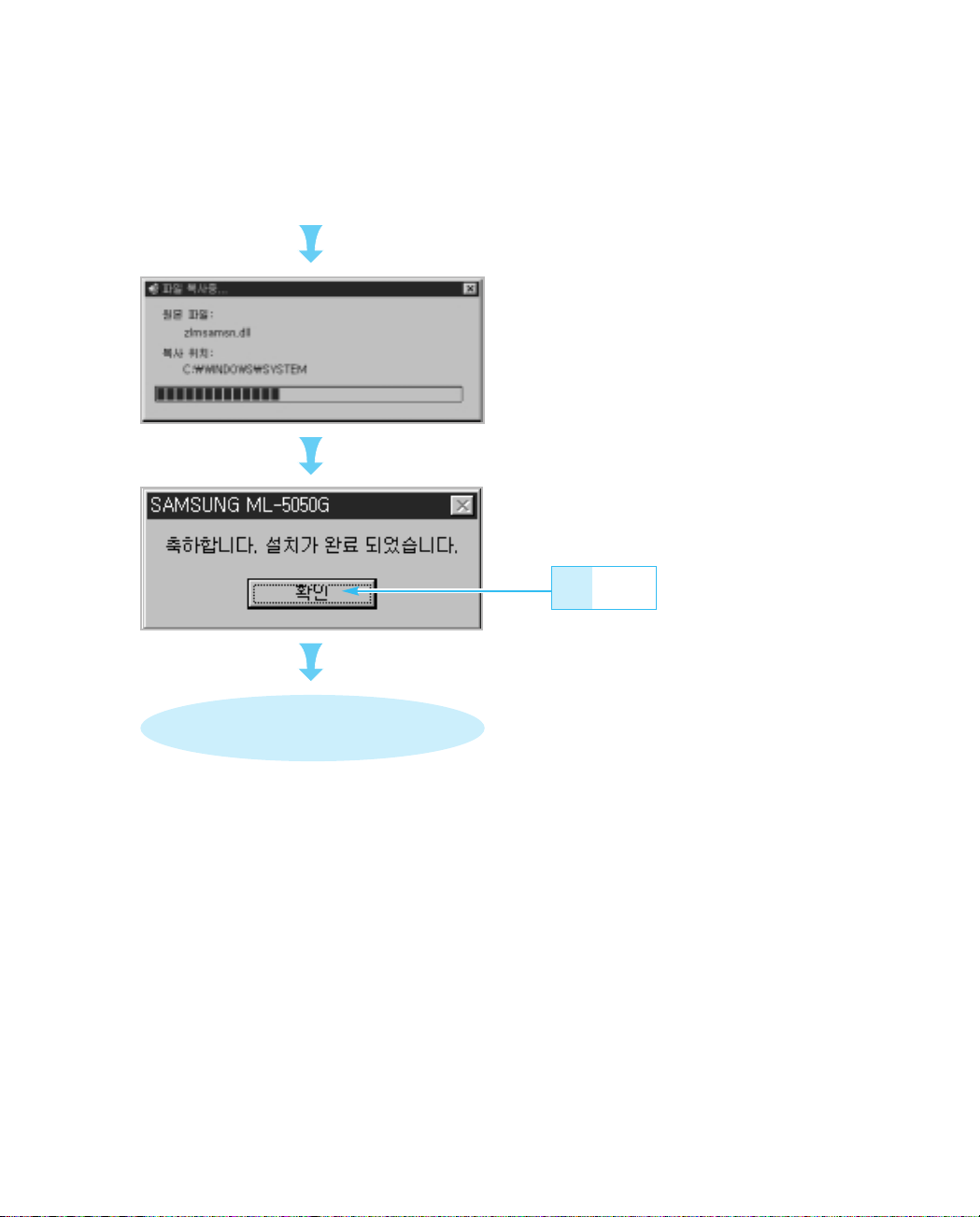
1.14
설치가 끝났습니다.
누름
55
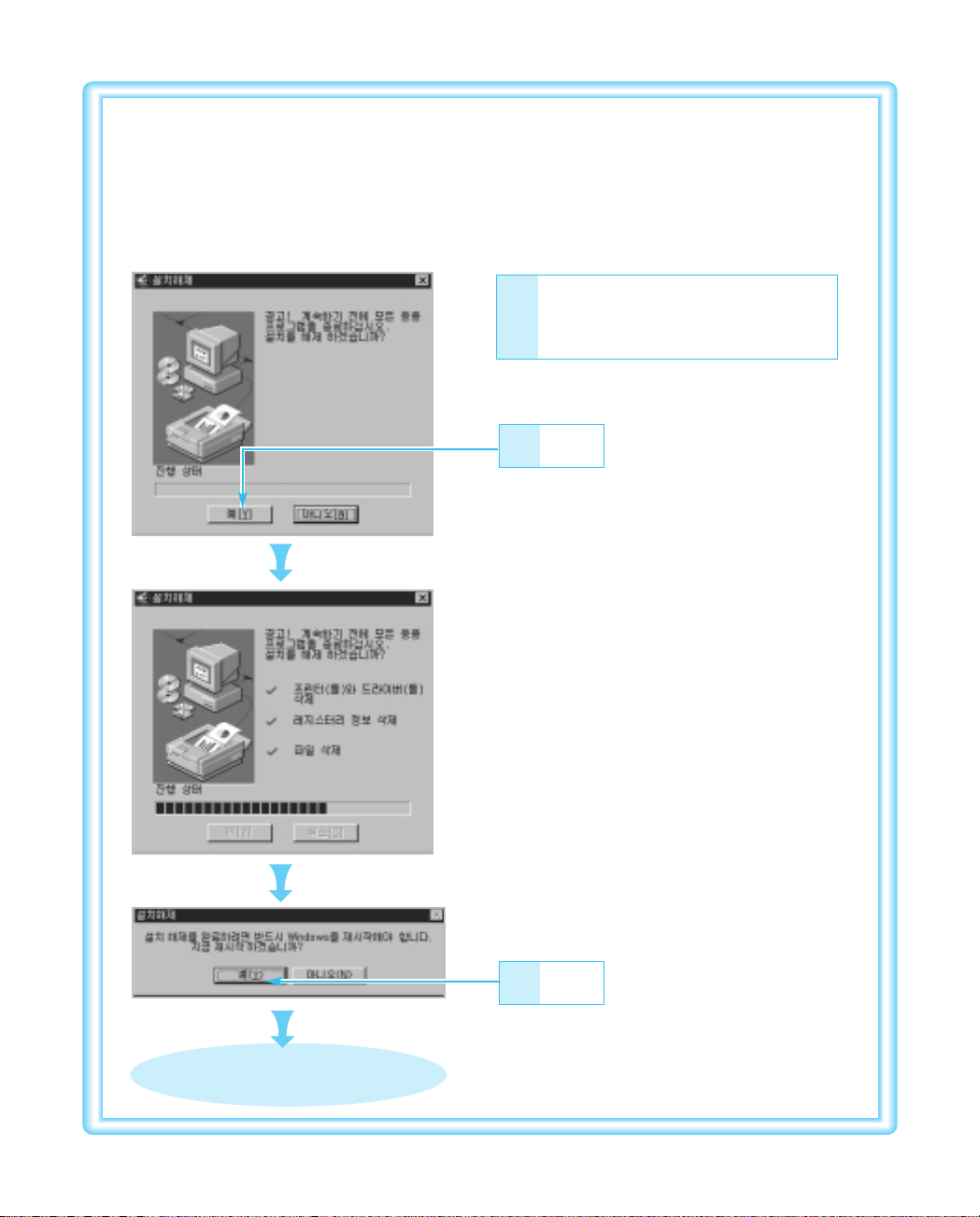
1.15
윈도우95/98/NT 4.0에서프린터드라이버삭제하기
설치가 끝난 후 사용이 잘 되지 않으면 드라이버를 삭제한 후 다시 설치해 보세요.
시작 프로그램 SAMSUNG
ML-5050G SAMSUNG
ML-5050G 설치 해제 선택
11
누름
22
누름
33
컴퓨터가 재시동됩니다.
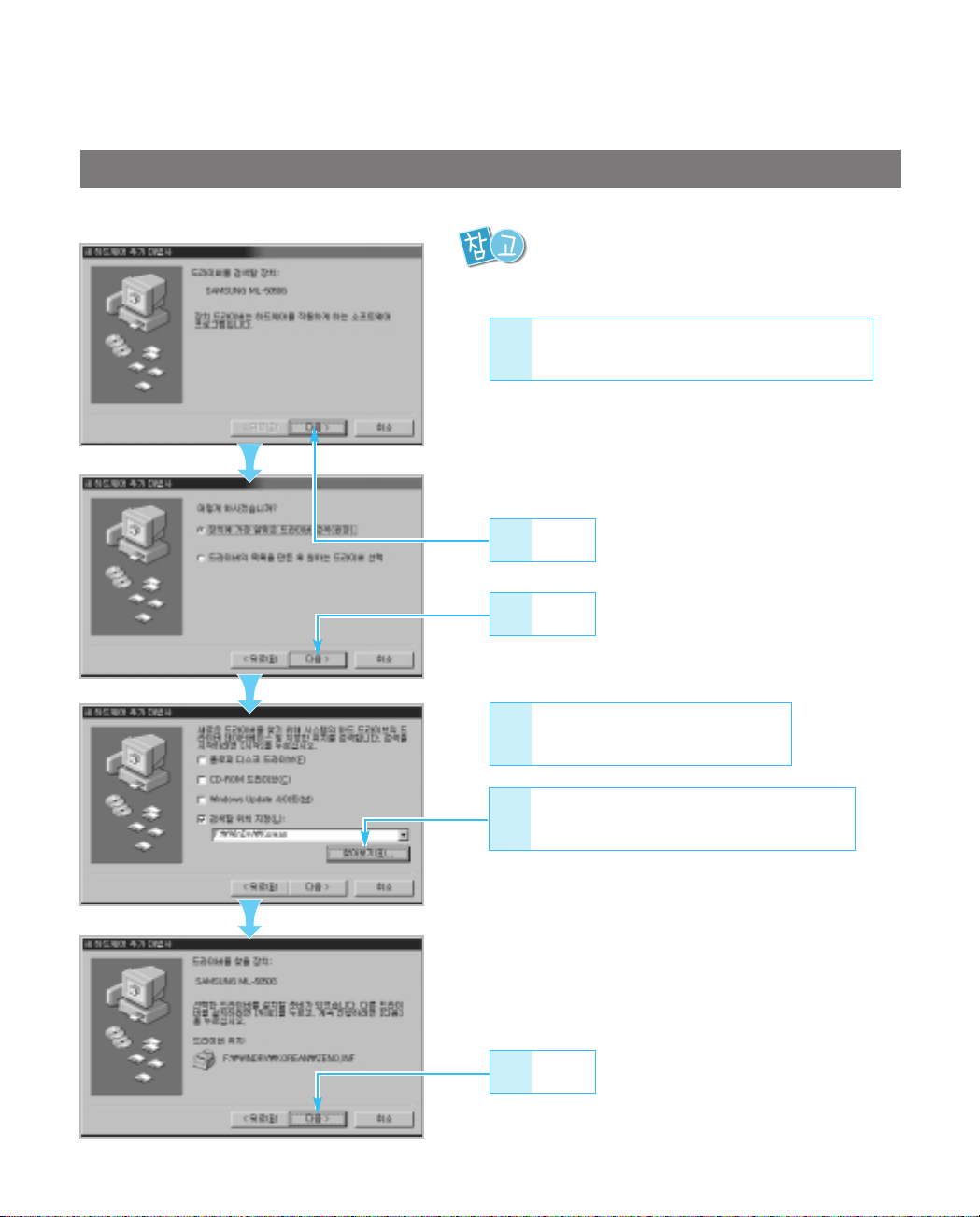
1.16
윈도우95/98에서설치하기
‘플러그 앤 플레이’로 프린터 드라이버 설치하기
●왼쪽 화면이 나타납니다. 이 화면이 나오지 않으면
시시작작실실행행
을 차례로 선택한 후 CD를 넣고
DD::
(사용하
고 있는 CD 드라이버를 지정)
₩₩SSEETTUUPP
을 입력한 뒤
이후 설치과정은 1-13쪽 화면과 동일합니다.
●예) 한글인 경우 D:\WinDrv\Korean
영어인 경우 D:\WinDrv\English
(D:는 사용하고 있는 CD 드라이버)
프린터와 컴퓨터가 바르게 연결되었다면
이제 컴퓨터의 전원을 켜세요.
11
CD-ROM 넣고 검색할 위치
지정을 선택
44
찾아보기를 눌러 설치 CD의 원도우
드라이버 파일위치를 지정
55
● 화면의 예는 윈도우 98 플러그 & 플레이입니다.
● Windows 4.00.950 B 버전인 경우
WINDRV\KOREAN\README.TXT 를 참조 하세요.
● CD-ROM에서 Auto Run은 1-13쪽 화면과 동일합니다.
누름
22
누름
33
누름
66
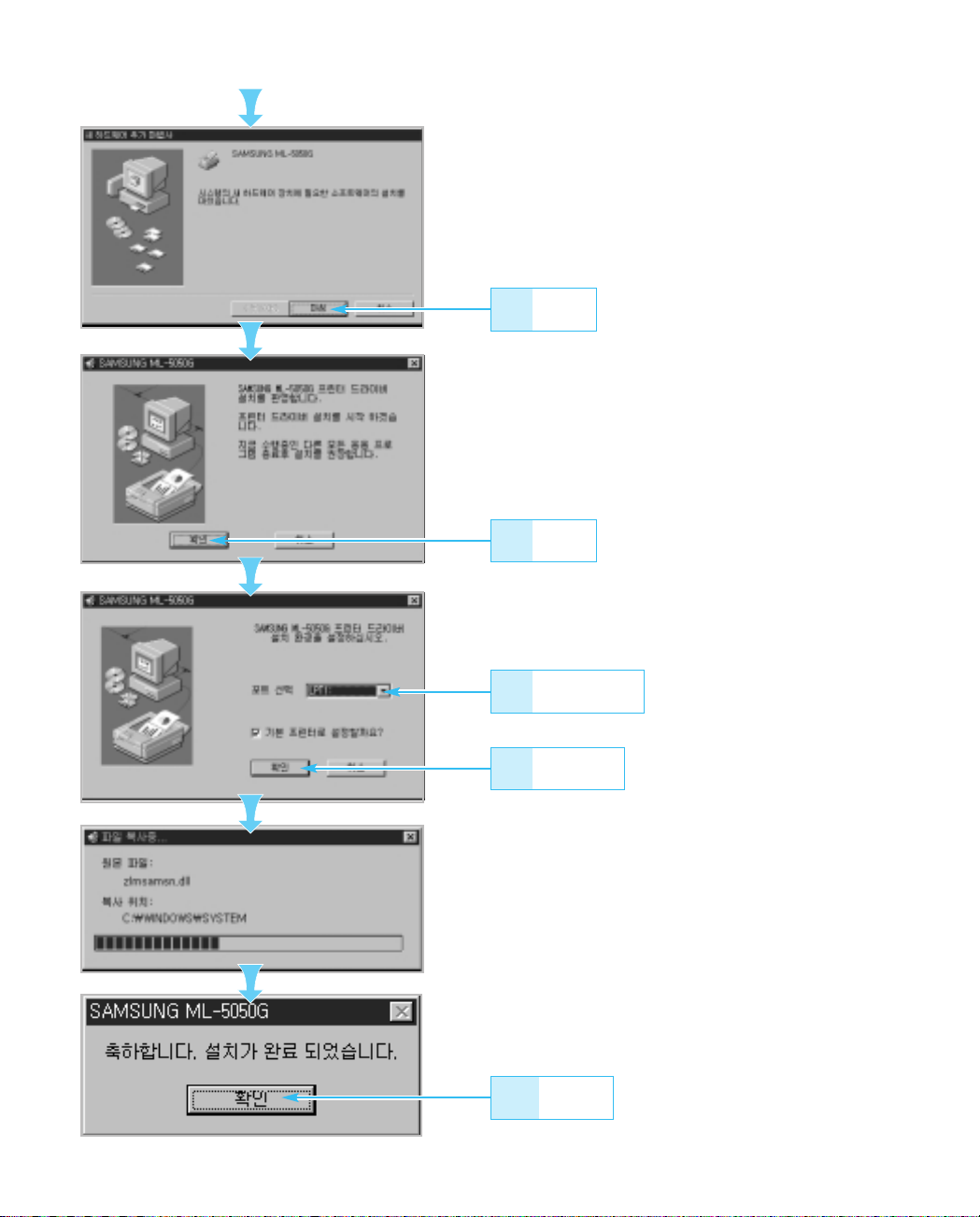
1.17
누름
1111
누름
1100
누름
77
누름
88
포트 선택
99
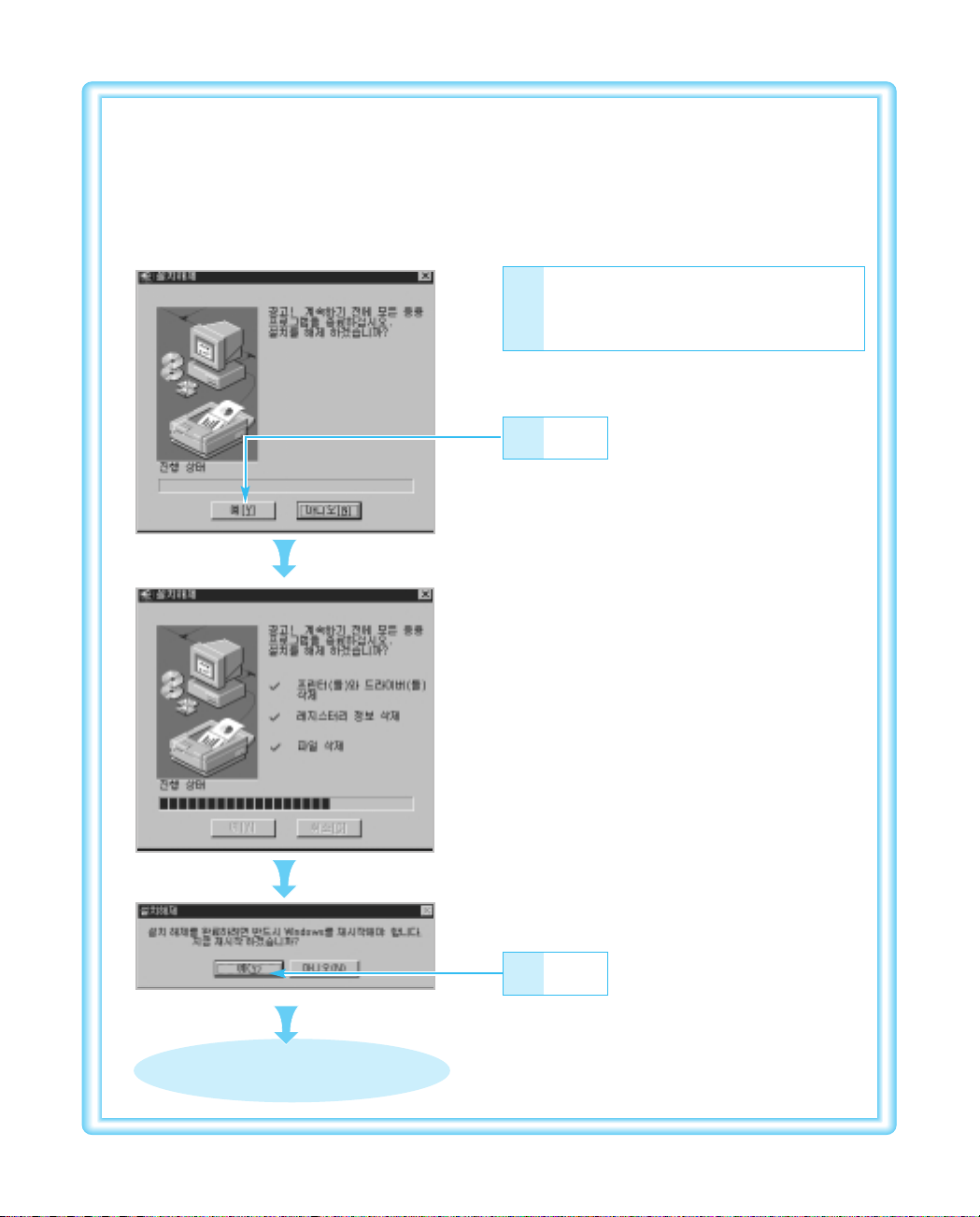
1.18
윈도우95/98에서프린터드라이버삭제하기
설치가 끝난 후 사용이 잘 되지 않으면 드라이버를 삭제한 후 다시 설치해 보세요.
시작 프로그램 SAMSUNG
ML-5050G SAMSUNG ML-5050G
설치 해제 선택
11
누름
22
누름
33
컴퓨터가 재시동됩니다.

1.19
포트 선택
44
윈도우3.1에서설치하기
프린터 드라이버 설치하기
프린터와 컴퓨터가 바르게 연결되었다면
이제 컴퓨터의 전원을 켜세요.
11
컴퓨터가 재시동됩니다.
누름
55
누름
33
누름
66
윈도우 3.1에서는 윈도우 32S가 설치되어 있어야 이 드라이버를
설치할 수 있습니다. 윈도우 32S 설치방법은 아래를 참조하십시오.
윈윈도도우우 3322SS 설설치치방방법법::
설치 CD롬을 넣고
프프로로그그램램관관리리자자파파일일
실실행행
선택 후
DD::
(또는
EE::)₩₩WWIINN3322SS₩₩KKOORREEAA
₩₩DDIISSKK11₩₩SSEETTUUPP
을입력.
만일
윈도우 32S 1.30이전 버전이 이미 설치되어
있는 경우라면 삭제후 이 CD롬에서 제공하는
윈도우32S를 설치해야 합니다.
11..3300
이이전전 버버전전의의
삭삭제제방방법법::
1. DOS 프롬프트에서
WWIINNDDOOWWSS₩₩SSYYSSTTEEMM
₩₩WWIINN3322SS
디렉토리삭제
2. SYSTEM.INI파일의 [386ENH] 항목에서
DDEEVVIICCEE==CC::₩₩WWIINNDDOOWWSS₩₩SSYYSSTTEEMM
₩₩WWIINN3322SS₩₩WW3322SS..338866
라인삭제
3.
WWIINNDDOOWWSS₩₩SSYYSSTTEEMM₩₩WWIINN3322SS..IINNII 삭삭
제후
윈도우 재시동.
설치 CD-ROM 넣고 프로그램관리자 파일
실행을 차례로 선택 D:\WINDRV\
KOREAN\SETUP.EXE 입력 후
22
Enter
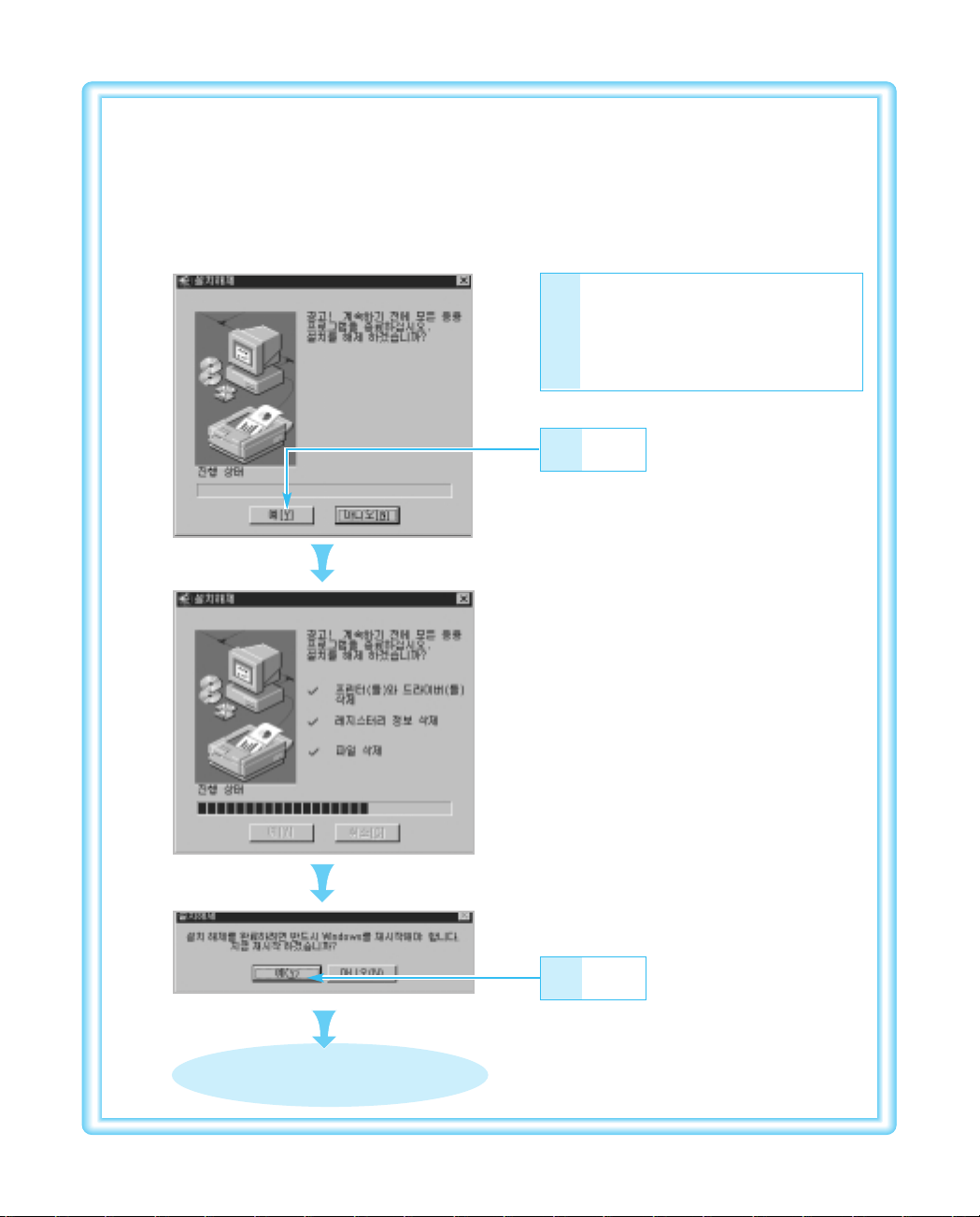
1.20
윈도우3.1에서프린터드라이버삭제하기
설치가 끝난 후 사용이 잘 되지 않으면 드라이버를 삭제한 후 다시 설치해 보세요.
프로그램관리자 SAMSUGN
ML-5050G SAMSUGN
ML-5050G 설치 해제 빠르게
두번 누름
11
누름
22
누름
33
컴퓨터가 재시동됩니다.
